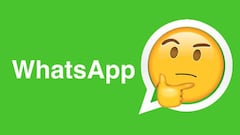Cómo prohibir a un contacto ver tus estados de WhatsApp
¿Quieres saber quién de tus contactos ve los estados que subes a tu WhatsApp? Así de fácil es saberlo.

Aunque en su momento era un concepto extraño, lo que inventó Snapchat en cuanto a enviar contenidos que desaparecen al verlos u horas después de haberlos enviado forma parte de nuestras interacciones sociales del día a día: Desde las historias de Instagram a los fleets de Twitter o las recientes imágenes que desaparecen tras verlas una vez que ya puedes usar por WhatsApp.
WhatsApp Estados
Noticias relacionadas
Y esto se traslada también a los Estados de WhatsApp, que son básicamente la versión WhatsApp de las Instagram Stories. Y aunque no tienen su popularidad, seguro que tienes contactos que diaria u ocasionalmente suben algo, ya sea una foto, un texto o un vídeo. O quizás lo haces tu.
Pero, ¿sabías que al igual que en Instagram, puedes ver qué contactos tuyos han visto ese estado que has subido? Es así de sencillo saberlo:
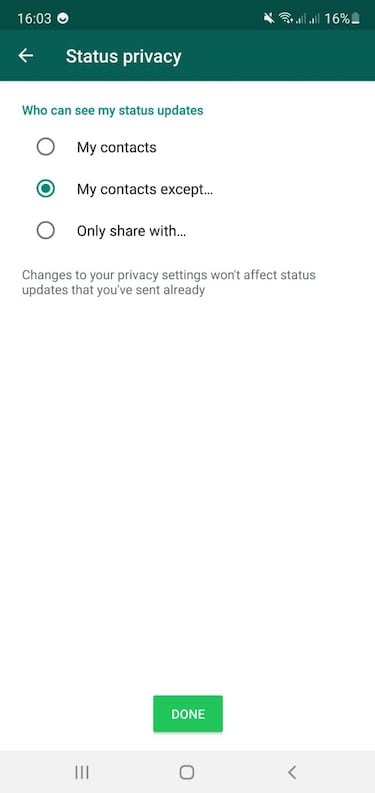
- Abre WhatsApp -en la app de móviles o WhatsApp Web
- Vete a la pestaña de Estados
- Pulsa sobre el tuyo, el que has enviado
- Se abrirá el estado, mira en la parte inferior y verás el icono de un ojo acompañado de unos números
- Si pulsas sobre ese icono del ojo, se te abrirá un listado con los contactos de tu WhatsApp que lo han visto.
Prohibir a alguien ver tus estados de WhatsApp
- Abre WhatsApp y busca el icono de los tres puntos verticales en la esquina superior derecha: Abre las opciones
- Busca en el listado Ajustes y entra
- Busca Cuenta (la primera opción que te sale)
- Entra y busca Privacidad (la primera opción que te sale)
- Ahora podrás cambiar quién puede y no puede ver tu información personal, y uno de los apartados son los Estados de WhatsApp
- Pulsa sobre Estados y elige. Puedes elegir que ninguno de tus contactos los vea, o ir seleccionandolos uno a uno.